【09】大恒相机SDK C#开发 ——库函数 IntPtr ConvertToRGB24详细解释 及 示例
文章目录
- 1 ConvertToRGB24 功能及参数解释
- 2 使用案例
1 ConvertToRGB24 功能及参数解释
IntPtr ConvertToRGB24(GX_VALID_BIT_LIST emValidBits, GX_BAYER_CONVERT_TYPE_LIST emConvertType, [MarshalAs(UnmanagedType.U1)] bool bFlip);
功能: 将从大恒相机获取的原始图像数据转换为RGB24格式的图像数据。
参数的详细解释:
-
emValidBits:这个参数是一个枚举类型,用于指定原始数据中哪些位是有效的。在图像传感器中,每个像素通常用一个或多个位来表示亮度值。这个参数可以帮助指定应该使用哪些位来生成RGB图像。例如,如果相机采用的是8位深度的传感器,那么可能有效位为GX_BIT_0_7,表示使用0到7位的数据。如果是10位深度的传感器,可能有效位为GX_BIT_0_9,表示使用0到9位的数据。 -
emConvertType:这个参数是另一个枚举类型,用于指定转换的类型。大恒相机库可能提供了不同的转换算法,以满足不同应用场景的需求。可能的选项包括GX_RAW2RGB_NEIGHBOUR(使用邻近插值算法进行转换)、GX_RAW2RGB_ADAPTIVE(自适应插值算法)等。你可以根据实际需要选择适合的转换类型。 -
bFlip:这是一个布尔值参数,用于指定是否需要翻转图像。在某些情况下,相机获取的原始图像可能需要在垂直方向上翻转才能正确显示。如果设置为true,则表示需要进行垂直翻转;如果设置为false,则表示不进行翻转。
这个方法返回一个 IntPtr 类型的指针,指向转换后的RGB24格式的图像数据。在使用这个指针时,需要谨慎确保内存的正确释放,以避免内存泄漏或其他问题。通常,你可以将这个指针传递给其他处理图像数据的函数,或者将其转换为 Bitmap 等图像格式进行显示和处理。
GX_VALID_BIT_LIST参数可选项
public enum GX_VALID_BIT_LIST
{GX_BIT_4_11 = 4,GX_BIT_3_10 = 3,GX_BIT_2_9 = 2,GX_BIT_1_8 = 1,GX_BIT_0_7 = 0
}
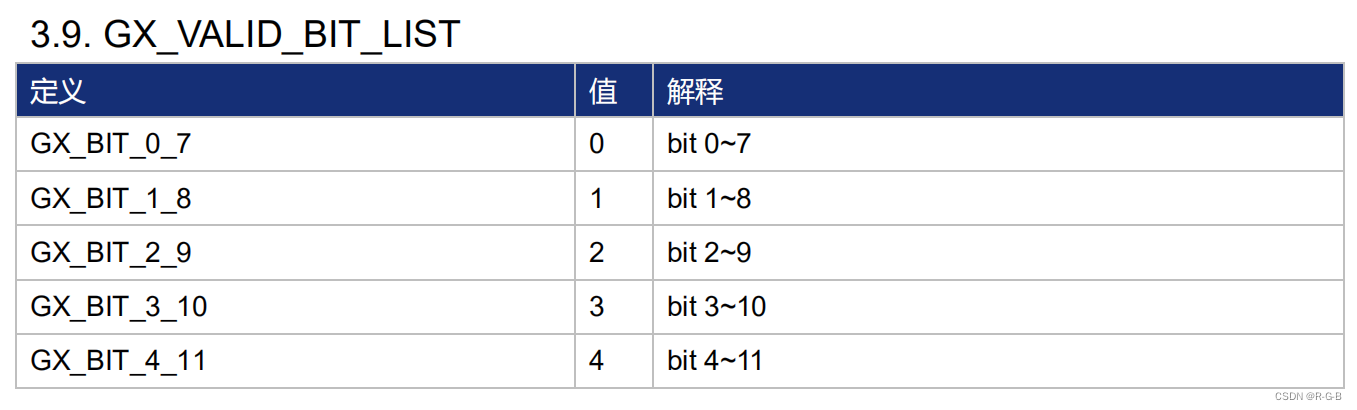
GX_BAYER_CONVERT_TYPE_LIST参数可选项
public enum GX_BAYER_CONVERT_TYPE_LIST
{GX_RAW2RGB_NEIGHBOUR3 = 2,GX_RAW2RGB_ADAPTIVE = 1,GX_RAW2RGB_NEIGHBOUR = 0
}
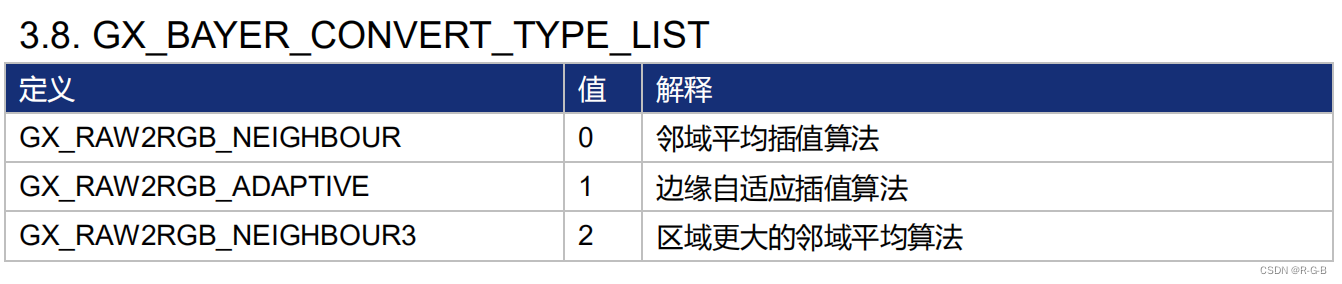
2 使用案例
该案例将中
-
objIFrameData 图像数据 通过 m_objGxBitmap1.
Show(objIFrameData);显示相机原画面; -
通过ConvertToRGB24函数将相机获取到的原图像数据objIFrameData 换换为RGB24格式的图像数据,
该方法返回一个 IntPtr 类型的指针pBuffer1指向转换后的RGB24格式的图像数据。然后可以将这个指针传递给其他处理图像数据的函数(比如传给C++接口函数,将其转换为Mat 图像进行opencv处理),或者将其转换为 Bitmap 等图像格式进行显示和处理。
private void __OnFrameCallbackFun_1(object objUserParam, IFrameData objIFrameData){try{if (null != objIFrameData){lock (this){if (isShowSrcImg) //是否显示原画面{//************************************************************//显示相机获取的原图//************************************************************ m_objGxBitmap1.Show(objIFrameData);}//else if (camImg_isProcess[0])//Buffer要一直获取,等到要处理时在获取来及不,buffer报错{//************************************************************//图像处理显示 等功能做准备//*************************************************************//获取图像宽高SrcImgHeight = (int)objIFrameData.GetHeight();SrcImgWidth = (int)objIFrameData.GetWidth();//图像缓存传给C++处理if (colorFlag)//彩色//判断是黑板还是彩色相机{//获取图像buffer pBuffer1 = objIFrameData.ConvertToRGB24(GX_VALID_BIT_LIST.GX_BIT_0_7, GX_BAYER_CONVERT_TYPE_LIST.GX_RAW2RGB_NEIGHBOUR, false);}else//黑白{pBuffer1 = objIFrameData.GetBuffer();}}m_objCFps1.IncreaseFrameNum();////刷新界面//m_objGxBitmap1 = new GxBitmap(m_listCCamerInfo[m_nOperateID].m_objIGXDevice, ImageShow1);}}}catch (Exception ex){MessageBox.Show("回调函数1" + ex.Message);}}
值得注意的是,
-
相机获得的原图像数据 显示相机原画面
Show(objIFrameData)是需要垂直翻转,即图像上下颠倒,至于为什么这样,可能是大恒相机获取的图像数据在内存中存储方式有关。 -
而我们转换为ConvertToRGB24格式进行其他处理,是不需要垂直翻转的。如,获取pBuffer传给C++接口函数,获取pBuffer然后进行ROI截图,用pictureBox显示等都不需要垂直翻转。
-
(那就奇了,显示相机原画面
Show(objIFrameData)是需要垂直翻转,objIFrameData进行ROI截图显示不需要翻转;这不都是在C#中 pictureBox中显示吗?为啥)
显示相机原画面Show()函数中 ConvertToRGB24函数,最后一个参数 bFlip = true;
IntPtr pBufferColor = objIBaseData.ConvertToRGB24(emValidBits, GX_BAYER_CONVERT_TYPE_LIST.GX_RAW2RGB_NEIGHBOUR, true);而我 传给C++接口函数 、ROI截图用pictureBox显示中 ConvertToRGB24函数,最后一个参数 bFlip = false;(我刚开始也跟着 true,结果截取的ROI位置不对,画面也上下颠倒)
pBuffer1 = objIFrameData.ConvertToRGB24(GX_VALID_BIT_LIST.GX_BIT_0_7, GX_BAYER_CONVERT_TYPE_LIST.GX_RAW2RGB_NEIGHBOUR, false);
下面是 显示相机原画面Show()函数,他最终也是通过 pictureBox显示的;
/// <summary>/// 用于显示图像/// </summary>/// <param name="objIBaseData">图像数据对象</param>public void Show(IBaseData objIBaseData){GX_VALID_BIT_LIST emValidBits = GX_VALID_BIT_LIST.GX_BIT_0_7;//检查图像是否改变并更新Buffer__UpdateBufferSize(objIBaseData);if (null != objIBaseData){emValidBits = __GetBestValudBit(objIBaseData.GetPixelFormat());if (GX_FRAME_STATUS_LIST.GX_FRAME_STATUS_SUCCESS == objIBaseData.GetStatus()){if (m_bIsColor){IntPtr pBufferColor = objIBaseData.ConvertToRGB24(emValidBits, GX_BAYER_CONVERT_TYPE_LIST.GX_RAW2RGB_NEIGHBOUR, true);Marshal.Copy(pBufferColor, m_byColorBuffer, 0, __GetStride(m_nWidth, m_bIsColor) * m_nHeigh);__ShowImage(m_byColorBuffer);}else{IntPtr pBufferMono = IntPtr.Zero;if (__IsPixelFormat8(objIBaseData.GetPixelFormat())){pBufferMono = objIBaseData.GetBuffer();}else{pBufferMono = objIBaseData.ConvertToRaw8(emValidBits);}byte[] byMonoBufferTmp = new byte[__GetStride(m_nWidth, m_bIsColor) * m_nHeigh];Marshal.Copy(pBufferMono, byMonoBufferTmp, 0, __GetStride(m_nWidth, m_bIsColor) * m_nHeigh);// 黑白相机需要翻转数据后显示for (int i = 0; i < m_nHeigh; i++){Buffer.BlockCopy(byMonoBufferTmp, (m_nHeigh - i - 1) * m_nWidth, m_byMonoBuffer, i * m_nWidth, m_nWidth);}__ShowImage(m_byMonoBuffer);}}}}/// <summary>
/// 显示图像处理
/// </summary>
/// <param name="byBuffer">图像数据buffer</param>
private void __ShowImage(byte[] byBuffer)
{if (null != m_pic_ShowImage)//m_pic_ShowImage是pictureBox控件{CWin32Bitmaps.SetStretchBltMode(m_pHDC, COLORONCOLOR);CWin32Bitmaps.StretchDIBits(m_pHDC,0,0,m_pic_ShowImage.Width,m_pic_ShowImage.Height,0,0,m_nWidth,m_nHeigh,byBuffer,m_pBitmapInfo,DIB_RGB_COLORS,SRCCOPY); }
}
